Se você foi vítima de spam por pessoas compartilhando coisas com você no Google Drive que você não deseja ver ou usar, há boas notícias. O Google implementou a capacidade de os usuários bloquearem outros de compartilhar no Google Drive.
Vamos orientá-lo sobre como bloquear alguém no Google Drive, desbloqueá-lo mais tarde, se desejar, e o que você precisa saber sobre como usar esse recurso.
Sobre o bloqueio de usuários no Google Drive
O melhor lugar para começar é com o que você deve saber sobre impedir que usuários compartilhem com você no Google Drive.
- Uma vez bloqueados, os itens pertencentes a esse usuário não poderão ser visualizados quando você navegar no Google Drive.
- Os itens que você possui não poderão ser compartilhados com os usuários que você bloquear, mesmo que você tenha compartilhado com eles anteriormente.
- Você não pode bloquear usuários em seu domínio para contas corporativas ou de estudante.
- Bloquear um usuário no Google Drive também impedirá que ele interaja com você por meio de outros aplicativos e serviços do Google.
Como bloquear um usuário do Google Drive na Web
Para bloquear um usuário no site do Google Drive , vá até lá e faça login, se necessário. Clique com o botão direito do mouse em um item que você recebeu do usuário que deseja bloquear e selecione Bloquear [email] .
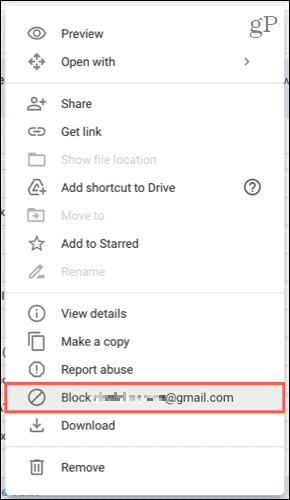
Confirme que deseja bloquear a pessoa clicando em Bloquear .
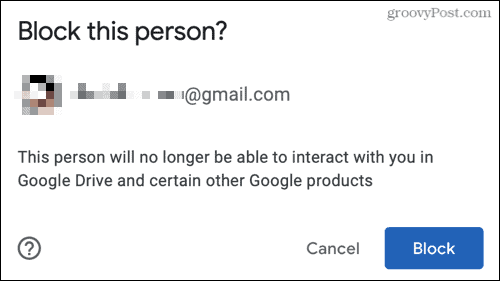
Desbloquear um usuário na Web
Se você mudar de ideia, poderá desbloquear um usuário com a mesma facilidade no Google Drive. Clique no ícone do seu perfil no canto superior direito e selecione Gerenciar sua conta do Google .
No lado esquerdo da tela de configurações, clique em Pessoas e compartilhamento . À direita, role até Contatos e selecione Bloqueado .
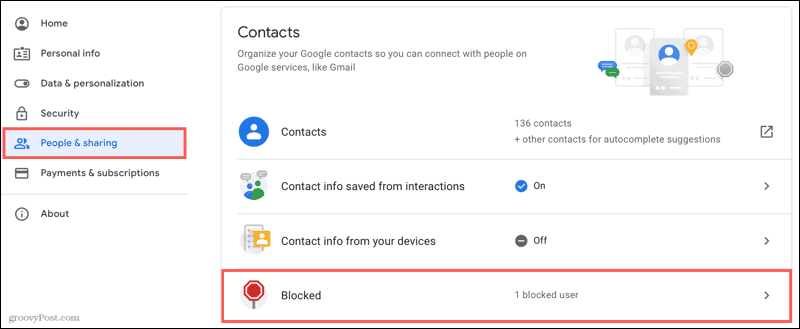
Clique no X à direita do usuário que você deseja desbloquear.
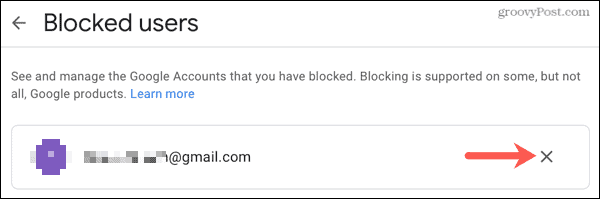
Observação : sua lista de usuários bloqueados pode não incluir contas bloqueadas no YouTube, bate-papo ao vivo, endereços de e-mail ou números de telefone bloqueados usando o aplicativo de telefone em seu dispositivo móvel.
Como bloquear um usuário do Google Drive no celular
Você também pode bloquear um usuário do aplicativo móvel do Google Drive no Android, iPhone e iPad.
Toque nos três pontos ao lado de um item compartilhado pelo usuário que você deseja bloquear e selecione Bloquear [email] . Em seguida, confirme esta ação tocando em Bloquear .
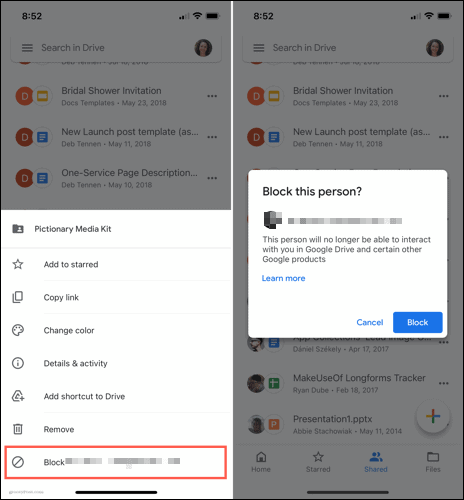
Desbloquear um usuário no celular
Assim como na web, você pode desbloquear um usuário no Google Drive em seu dispositivo móvel. Toque no ícone do seu perfil e selecione Gerenciar sua conta do Google .
Na parte superior, deslize para a direita e toque em Pessoas e compartilhamento . Na parte inferior, role até Contatos e selecione Bloqueado . Toque no X à direita do usuário que você deseja desbloquear.
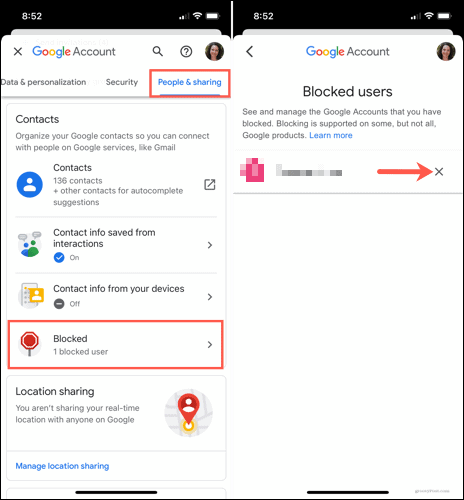
Evite que itens indesejados sejam compartilhados no Google Drive
Só porque um usuário do Google Drive compartilha um item com você não significa que você o deseja. Se você receber itens de pessoas que não conhece, poderá bloqueá-los facilmente na Web ou em seu dispositivo móvel.
Quer fazer mais no Google Drive? Confira estas dicas e truques do Google Drive . E não se esqueça de acompanhar as novidades e instruções seguindo Luckytemplates no Twitter ou curtindo nossa página no Facebook !

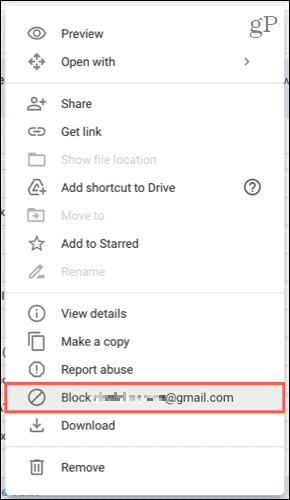
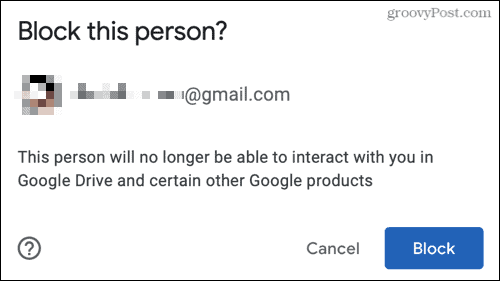
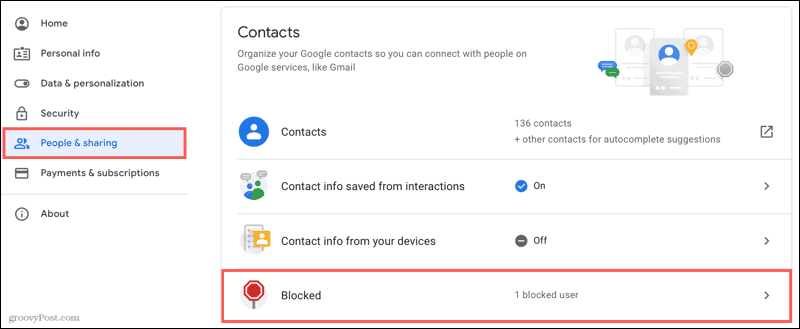
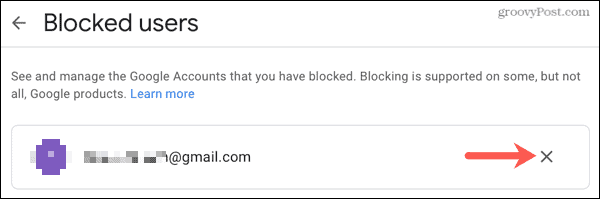
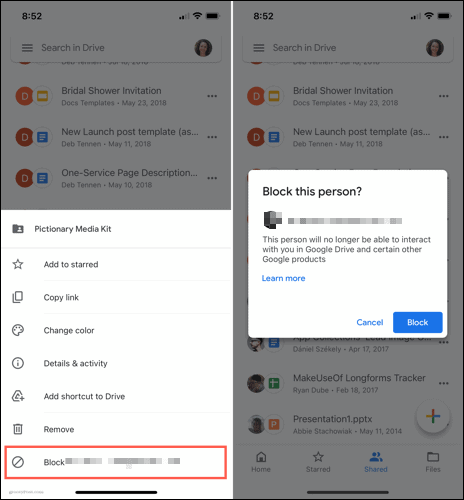
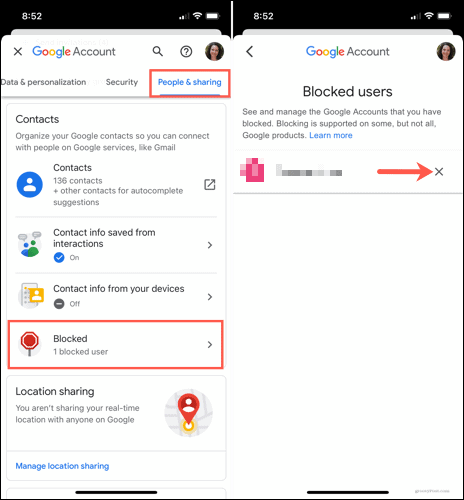

![[RESOLVIDO] Erros do Call of Duty Advanced Warfare - travando, travando, FPS baixo e mais [RESOLVIDO] Erros do Call of Duty Advanced Warfare - travando, travando, FPS baixo e mais](https://luckytemplates.com/resources1/images2/image-6547-0408150359208.png)

![Como corrigir o erro 3000 do Twitch? [100% resolvido] Como corrigir o erro 3000 do Twitch? [100% resolvido]](https://luckytemplates.com/resources1/images2/image-8735-0408151115015.png)
![[RESOLVIDO] Erros do American Truck Simulator: Crash, Steam_Api64.Dll está ausente e mais [RESOLVIDO] Erros do American Truck Simulator: Crash, Steam_Api64.Dll está ausente e mais](https://luckytemplates.com/resources1/images2/image-8887-0408151238368.png)

![[RESOLVIDO] Como corrigir League Of Legends d3dx9_39.dll ausente, erro DirectX [RESOLVIDO] Como corrigir League Of Legends d3dx9_39.dll ausente, erro DirectX](https://luckytemplates.com/resources1/images2/image-4059-0408151106351.png)

